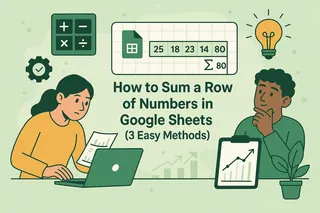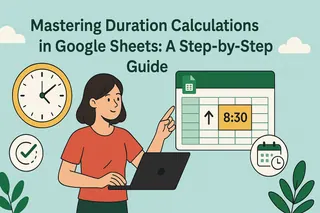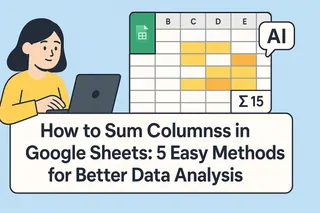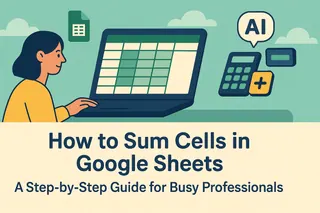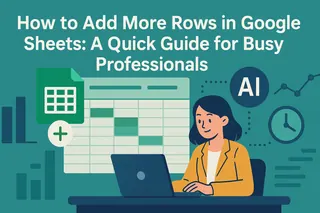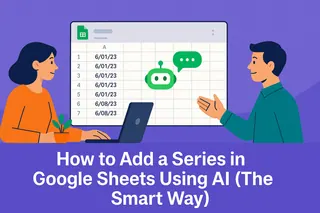从数据中发现规律不该像蒙眼解魔方般困难。无论您是在追踪销售增长、分析调查结果还是监控项目指标,趋势线都是解读数据奥秘的利器。
好消息是:掌握趋势线有两条路径。手动操作Google表格虽可行,但匡优Excel能以AI驱动的精准度实现全流程自动化,何不更进一步?让我们双管齐下。
趋势线快速入门指南
在深入探讨前,您将学会:
- 制作专业散点图
- 添加定制化趋势线
- 像数据专家般解读结果
- 了解匡优Excel如何自动实现这一切
搭建数据实验场
所有精彩分析都始于整洁的数据。请按此格式整理变量:
| 工作时间 (X) | 营收 (Y) |
|--------------|----------|
| 20 | $500 |
| 35 | $800 |
专业提示:匡优Excel的智能数据清洗功能能在数秒内自动规整杂乱数据集——只需上传即可见证AI魔力。
创建散点图(传统方式)
- 选中数据区域
- 点击“插入”>“图表”
- 下拉菜单中选择“散点图”
- 看!数据点已完成绘制
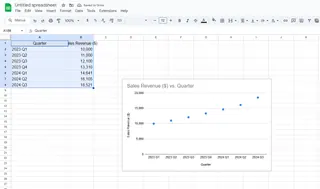
但多数教程到此为止。基础散点图像未点缀奶油的蛋糕——实用却缺乏惊艳感。
添加趋势线(手动模式)
- 点击图表激活编辑器
- 进入“自定义”>“序列”
- 开启趋势线选项
- 选择线型(线性、指数型等)
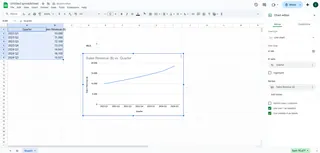
此法虽有效,但现在是2024年——数据可视化不该更智能吗?
有人工智能为何要将就手动?
试想用通俗语言描述需求: “用指数趋势线展示营销投入与转化率的关系”
匡优Excel精准执行指令,不仅生成趋势线,更在数秒内完成全部分析。无需层层点击菜单,无需盲目尝试——即刻获取洞察。
成为数据解读高手
趋势线讲述着数据故事:
- ↗️ 上升斜率 = 正相关
- ↘️ 下降斜率 = 负相关
- 斜率陡峭度 = 关联强度
匡优Excel通过自动解析洞察进一步深化解读,说明趋势对业务的实际意义。
常见陷阱(及规避方法)
警惕这些新手易犯错误:
- 对明显弯曲数据使用线性趋势
- 忽略扭曲结果的异常值
- 未检查R²值评估拟合度
这正是匡优Excel的亮点——其AI自动选择最优趋势线类型,并在潜在数据问题误导您之前及时标记。
从电子表格到决策会议
完成分析后您可能需要:
- 导出高清图像
- 嵌入演示文稿
- 与团队成员协作
匡优Excel通过一键生成报告提升效率——自动将原始数据转化为可直接交付客户的仪表板。
面向未来的解决方案
Google表格虽能完成任务,匡优Excel却代表了数据分析的进化方向:
- AI驱动的图表生成
- 自然语言指令
- 自动趋势识别
- 实时协作功能
既然能直接获取答案,何必浪费时间逐层点击菜单?
赋能数据潜能
手动添加趋势线能夯实基础,但专业分析师深知效率至上。使用匡优Excel只需:
- 上传数据集
- 提出需求指令
- 获取精炼直观的可视化结果
无需再与图表编辑器缠斗,无需再纠结趋势线选择。唯有更快速、更智能的数据叙事。
准备开启思维速效模式?立即免费试用匡优Excel,亲历数据分析的未来图景。